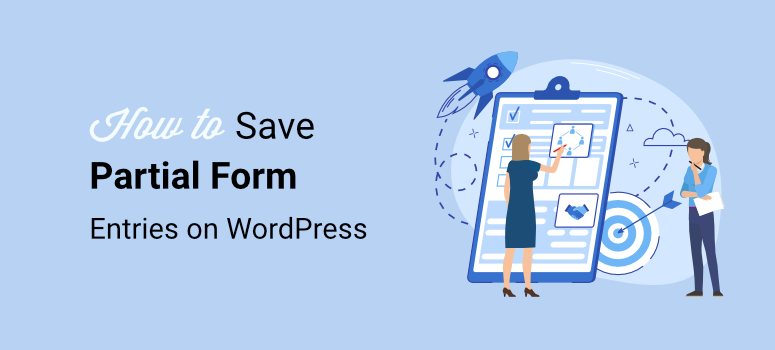
Está procurando a maneira perfeita de salvar entradas parciais de formulários?
Poucas coisas são mais frustrantes para o proprietário de um site do que formulários parcialmente preenchidos pelos visitantes do site.
Isso ocorre porque, como proprietário de um site, você sabe que, se alguém começar a preencher o formulário, estará disposto e pronto para fornecer informações ou interessado em seus produtos.
Na verdade, isso significa que um usuário começou a fornecer suas informações, mas parou em algum ponto do caminho por algum motivo desconhecido para você. Portanto, você não tem todos os detalhes de que precisa para começar a transformá-los em clientes. Além disso, formulários incompletos também dificultam e encarecem o crescimento de sua lista de e-mails.
Neste artigo, veremos a melhor maneira de salvar entradas parciais de um formulário do WordPress, ajudando-o a capturar essas oportunidades perdidas de leads.
Como salvar entradas parciais de formulários com o WPForms
Os formulários são um dos ímãs de leads mais importantes e amplamente usados. Eles ajudam a obter informações sobre seus visitantes para que você possa cultivá-los e transformá-los em clientes.
É verdade que quando um usuário começa a preencher um formulário, é mais provável que ele o conclua. Mas isso é apenas metade da batalha. O outro desafio é fazer com que eles realmente preencham e enviem o formulário.
Aqui estão os motivos pelos quais seus visitantes podem não estar preenchendo seus formulários.
- Formulários longos e complicados: Uma das maneiras mais rápidas de perder um lead é ter um formulário longo ou complexo. Os usuários podem começar a preenchê-lo e ficar entediados rapidamente se você solicitar muitas informações.
- Informações desnecessárias: Se você pedir que eles preencham informações que considerem desnecessárias ou muito pessoais, eles podem decidir abandonar o formulário.
- Design ruim: Se o layout do formulário não for atraente, os usuários poderão achar que o site não é profissional ou é uma fraude, o que resultará em mais formulários abandonados.
- Tempo de resposta lento: alguns formulários podem levar muito tempo para carregar completamente. Como resultado, seus usuários podem perder o interesse, o que leva a mais formulários incompletos.
- Não é envolvente: Alguns formulários são muito simples, o que os torna pouco envolventes. Isso pode fazer com que seus usuários fiquem desinteressados e desmotivados para preencher o formulário.
Felizmente, o WPForms oferece a solução para isso!
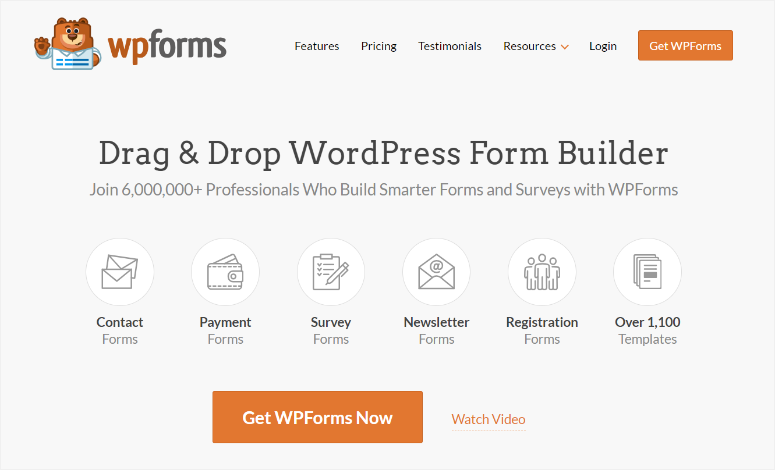
O WPForms é o melhor construtor de formulários para salvar dados de formulários parcialmente preenchidos sem qualquer codificação. Isso permite que você colete informações do seu público, mesmo que ele não clique em enviar.
E isso não é tudo! Ele também permite que seus usuários salvem o formulário e o preencham mais tarde, quando for mais conveniente para eles.
Mas não são apenas esses recursos que tornam esse criador de formulários tão bom no que faz.
O WPForms tem um poderoso editor de arrastar e soltar, para que você possa criar o formulário exato que deseja com facilidade.
Ele também vem com mais de 1.200 modelos de formulários. Eles permitem que você crie o formulário perfeito em minutos, sem necessidade de codificação. Além disso, o WPForms é responsivo a dispositivos móveis, garantindo que cada usuário tenha a melhor experiência, independentemente do tamanho da tela.
Aqui estão outras maneiras pelas quais o WPForms ajuda a reduzir o abandono de formulários.
- Lógica condicional inteligente: O WPForms usa lógica condicional inteligente. Isso garante que determinados campos ou seções do formulário possam ser exibidos ou ocultados com base nas respostas do usuário. Isso ajuda a simplificar o formulário, tornando-o mais relevante e menos sobrecarregado para os usuários.
- Validação instantânea de formulários: A validação de formulários em tempo real ajuda os usuários a corrigir erros à medida que preenchem o formulário. Isso reduz a frustração do usuário ao enviar um formulário e descobrir que suas entradas continham erros ao clicar em enviar.
- Formulários de várias páginas: Formulários longos podem sobrecarregar os usuários. O WPForms permite que você crie formulários de várias páginas, dividindo formulários longos em seções mais curtas.
- Integração com gateways de pagamento: Para formulários transacionais ou de pagamento, o WPForms se integra a vários gateways de pagamento, como Stripe e Paypal. Isso proporciona uma experiência melhor para os usuários no processo de envio.
- Salvar e retomar: Os usuários adoram a flexibilidade na forma como interagem com os formulários. Conforme mencionado, com o WPForms, eles podem começar a preencher um formulário, salvá-lo e voltar para preenchê-lo em um momento mais conveniente.
- Integração de formulários de cupons: A oferta de descontos por meio de códigos de cupom personalizáveis incentiva os usuários a preencher os formulários. Os descontos podem motivar os usuários a finalizarem seus envios, reduzindo a probabilidade de abandono do formulário.
Agora, o WPForms é um plug-in realmente poderoso com muitos recursos.
Para tornar o plug-in leve, de modo que o desempenho e a velocidade do seu site nunca sejam afetados, o WPForms usa complementos. Isso significa que você pode ativar os recursos como e quando precisar deles, ativando os complementos.
Assim, por exemplo, o complemento Surveys & Polls pode ajudá-lo a criar pesquisas e enquetes por meio de um construtor do tipo arrastar e soltar.
Em seguida, ele pode exibir instantaneamente os resultados em seu site em tempo real. Isso pode ajudá-lo a obter feedback imediato e aumentar o envolvimento, reduzindo as chances de formulários abandonados.
O complemento Conversational Form é outro complemento que você também pode conferir.
Ele transforma cada formulário em uma conversa, fazendo perguntas ao usuário uma a uma, tornando a experiência interativa. Essa abordagem é semelhante a uma conversa cara a cara, tornando menos provável que o usuário abandone o formulário.
Mas, nesse caso, para armazenar dados parciais do formulário, você ativará o complemento WPForms Form Abandonment.
As informações parciais que você coleta com esse complemento do WPForms oferecem a oportunidade perfeita para fazer perguntas sobre o motivo pelo qual os usuários não preencheram o formulário. Isso pode ajudá-lo a saber mais sobre seu público, ajudando-o a reduzir o abandono de formulários.
Além disso, também é uma ótima maneira de mostrar aos visitantes que você se importa. Ela pode ajudá-lo a enviar a mensagem ao usuário de que “Mesmo que você não tenha preenchido nosso formulário, ainda achamos que você é um ativo valioso e queremos entrar em contato com você”.
Agora que você já sabe como o WPForms e seus complementos são poderosos, vamos explicar como salvar dados parciais de formulários no WordPress.
Etapa 1: Instalar e ativar o WPForms
Como usaremos o complemento Form Abandonment (Abandono de formulário) do WPForms para salvar dados parciais do formulário, primeiro compraremos um plano do WPForms em seu site oficial.
Lembre-se de que, embora o WPForms tenha uma versão gratuita, você só pode usar o complemento Abandono de formulário com um plano Pro ou Elite.
Depois de adquirir seu plano, vá até o painel do WPForms e localize a guia “Downloads”. Aqui, faça o download do arquivo ZIP do plug-in para o seu PC. Enquanto estiver lá, você também deve copiar a “Chave de licença”, pois a usará mais tarde para ativar esse plug-in de criação de formulários.
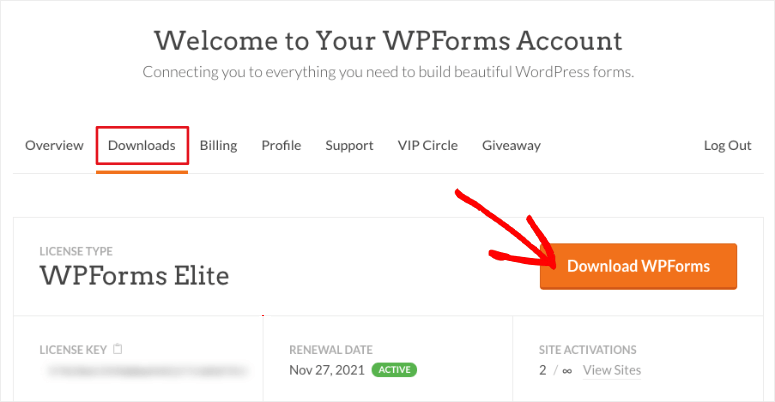
Em seguida, vá até o painel do WordPress e carregue o arquivo Zip do plug-in que você acabou de baixar. Em seguida, instale e ative o WPForms como faria com qualquer outro plug-in do WordPress.
Se você precisar de ajuda com essa etapa, aqui está um artigo sobre como instalar e ativar um plug-in.
Depois de fazer isso, a próxima etapa é ativar seu WPForms premium para que você possa usar complementos.
Para fazer isso, vá para Configurações ” Geral; aqui, você verá a barra “Chave de licença”. Cole o código de ativação que você copiou anteriormente do painel do WPForms e clique em Verify Key (Verificar chave).
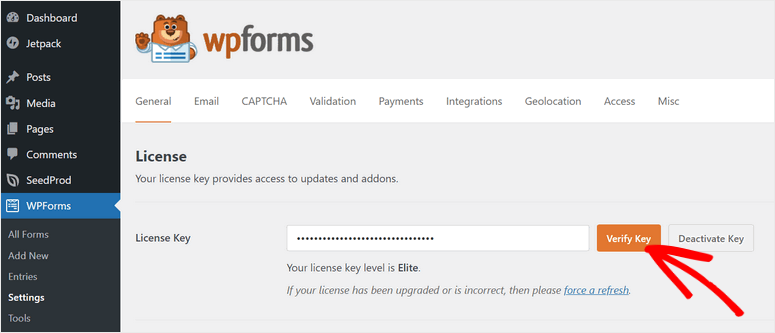
Com isso feito, você deve estar pronto para usar o WPForms para criar formulários. Mas, mais importante, você deve estar pronto para instalar complementos.
Etapa 2: Ative o complemento Form Abandonment
Depois de configurar e ativar o plug-in, vá para Addons no menu WPForms.
Você verá uma longa lista de complementos que pode escolher para se integrar ao WPForms e tornar seus formulários melhores e mais personalizados. Esses complementos incluem AWeber Addon, Brevo Addon, ConvertKit Addon, Coupons Addon e muitos outros.
Percorra os addons até encontrar o “Form Abandonment Addon”. Em seguida, selecione Install Addon e aguarde alguns instantes para que o WordPress faça o download e o configure.
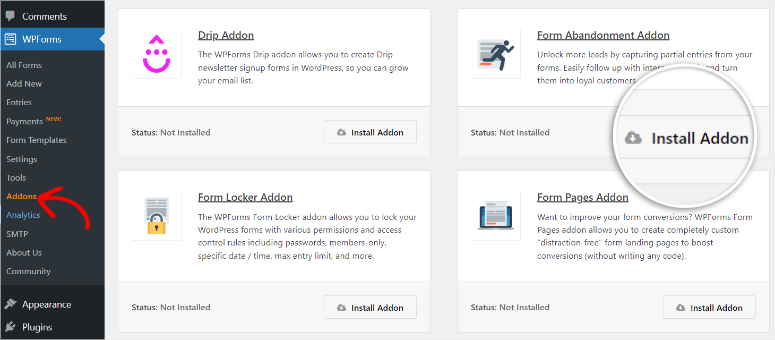
Em seguida, você ativará o complemento por meio do botão de alternância. Quando isso for feito, você estará pronto para usá-lo.
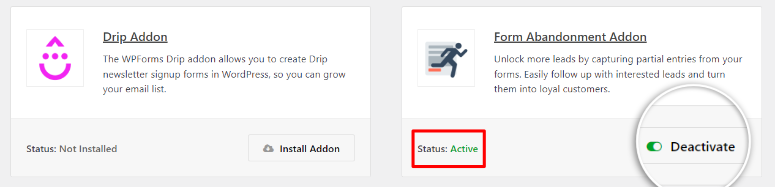
Etapa 3: Criar um formulário
Com o addon integrado ao WPFroms, a próxima etapa é criar um formulário.
Para fazer isso, vá para WPForms ” Todos os formulários. Em seguida, selecione “Add New” (Adicionar novo) na parte superior da página ou “Create Your Form” (Criar seu formulário) na parte inferior da tela. Esses dois botões o levarão ao WPForms Builder.
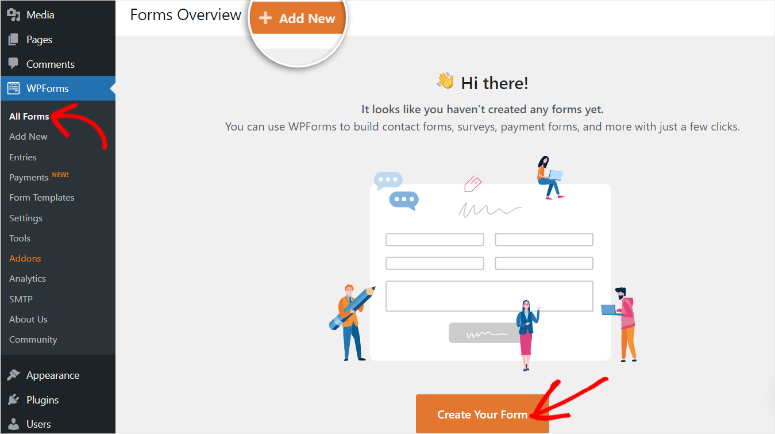
Agora, quando estiver no construtor de formulários, a primeira coisa que você precisará fazer é nomear o formulário na parte superior.
Em seguida, selecione um modelo que se aproxime do tipo de formulário que você deseja criar para que ele possa lhe dar um ponto de partida para a personalização.
Para garantir que você possa criar qualquer tipo de formulário, o WPForms oferece mais de 1.200 modelos criados profissionalmente para você escolher. Com tantas opções para escolher, você pode usar a barra de pesquisa ou os filtros para ajudá-lo a encontrar facilmente o modelo exato que deseja usar.
Você também pode optar pela tela em branco, que pode ser usada para iniciar o design do formulário do zero.
Para este tutorial, usaremos o Formulário de contato simples. Para fazer isso, passaremos o mouse sobre o formulário e selecionaremos “Use Template” (Usar modelo). Em seguida, você será redirecionado para a página de edição do formulário.
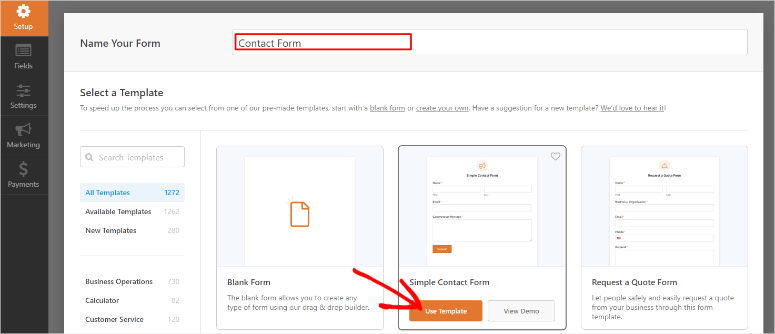
Agora, no editor de formulários, você verá diferentes elementos de formulário à esquerda que podem ser arrastados e soltos na janela de visualização à direita. Isso fará com que o formulário ativo apareça exatamente como você o projetou na página de visualização do editor de formulários.
Portanto, você pode aproveitar essa oportunidade para brincar com diferentes layouts e criar um formulário exclusivo que atrairá seus visitantes, incentivando-os a fornecer informações.
Você pode adicionar elementos de formulário como texto de linha única, texto de parágrafo, caixas de seleção, controle deslizante de números, CAPTCHA e muito mais para tornar seu formulário mais personalizado. Isso também garante que você capture as informações exatas que deseja de seus visitantes.
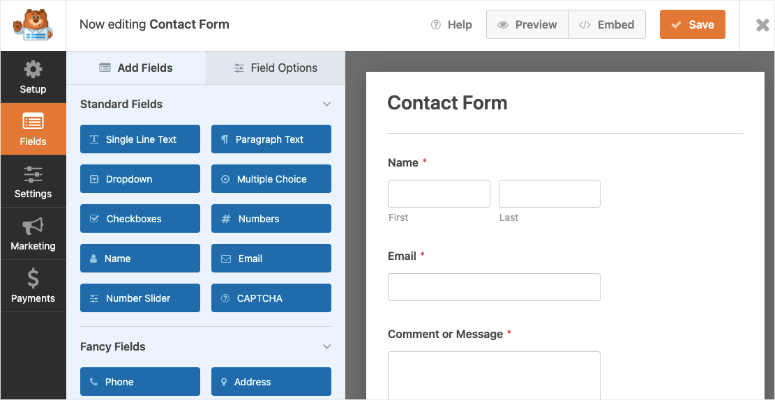
No entanto, lembre-se de adicionar apenas os campos necessários e relevantes para o formulário.
Isso ocorre porque formulários mais curtos levam menos tempo para serem preenchidos pelos usuários, fazendo com que eles se sintam menos sobrecarregados.
Mas, às vezes, não é possível evitar formulários longos.
O WPForms pode ajudar com isso por meio da lógica condicional inteligente, um recurso que oculta ou mostra campos com base na resposta do usuário.
Como os formulários têm a capacidade de se adaptar às respostas, você pode criar um formulário mais personalizado para cada um dos visitantes do site. Isso garante que o formulário exiba perguntas com base nas respostas dadas pelos usuários, resultando em uma experiência mais conversacional e interativa.
Como resultado, a lógica condicional inteligente reduz as chances de eles abandonarem o formulário, mesmo que ele seja longo. Confira este artigo para saber como usar a lógica condicional em seus formulários.
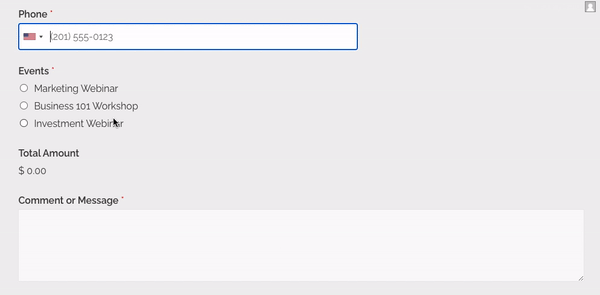
Por fim, depois de personalizar o formulário como desejar, clique em Save (Salvar).
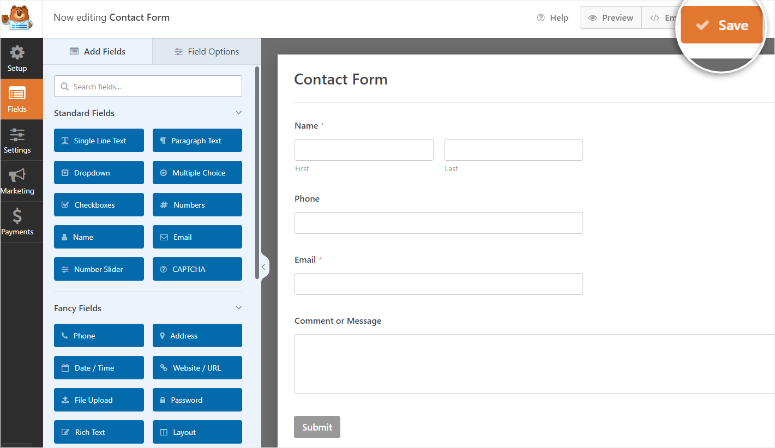
Etapa 4: Adicionar formulário de abandono
Depois de personalizar o formulário, vá para a guia Configurações na extremidade esquerda do construtor de formulários WPForms. Aqui, selecione a opção Abandono de formulário na lista do submenu.
Depois de fazer isso, tudo o que você precisa fazer é ativar o botão de alternância para ativar a “Captura de leads por abandono de formulário”.
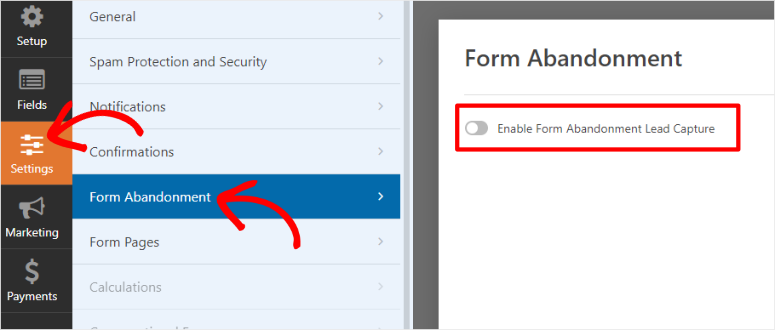
Depois de ativado, você escolherá se deseja salvar dados parciais somente se um endereço de e-mail ou número de telefone for fornecido ou se deseja salvar todas as entradas parciais do formulário.
Por fim, decida se deseja impedir que entradas duplicadas sejam salvas usando o último botão de alternância nessa tela.
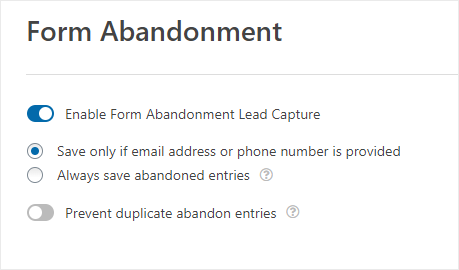
Com o botão de alternância de abandono de formulário ativado, clique em Save (Salvar ) no canto direito mais uma vez.
Agora, sempre que alguém deixar um formulário incompleto em seu site WordPress, o WPFroms capturará e salvará os dados fornecidos de acordo com suas especificações para que você possa entrar em contato com eles.
Mas, como você pode imaginar, pode ser difícil fazer o acompanhamento manual de todos os formulários abandonados.
Para ajudar com isso, o WPForms permite que você envie automaticamente e-mails sobre o formulário incompleto para você ou para os membros da sua equipe. Isso permite que você identifique facilmente esses leads em potencial e lembre-se de fazer o acompanhamento.
Para fazer isso, vá para Settings ” Notifications (Configurações ” Notificações ) em seu construtor de formulários. Nessa página, primeiro, verifique se o botão de alternância Notification está ativado.
Em seguida, verifique os campos Send To Email Address (Endereço de e-mail para envio), Email Subject Line (Linha de assunto do e-mail), From Name (Nome do remetente) e From Email (E-mail do remetente) para ver se estão corretos.
Por padrão, os campos de e-mail devem ser preenchidos com o e-mail comercial do administrador do site. Isso significa que você não precisará alterar nada nessa página se quiser receber a notificação no endereço de e-mail do seu site.
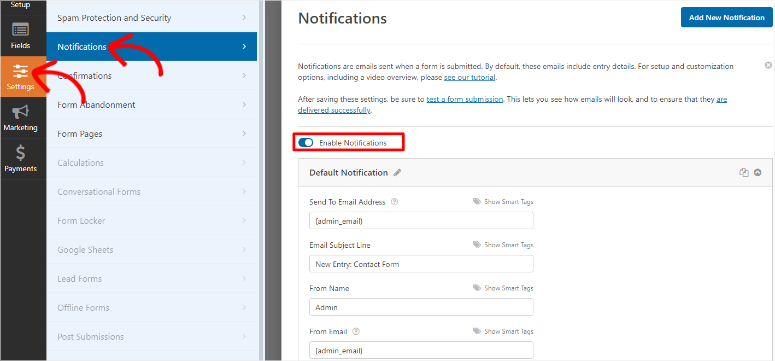
Agora, tudo o que você precisa fazer é ativar o botão de alternância Abandoned Form Entries (Entradas de formulário abandonadas ). E pronto! Agora você pode receber notificações por e-mail sobre qualquer pessoa que não tenha concluído o preenchimento do formulário.
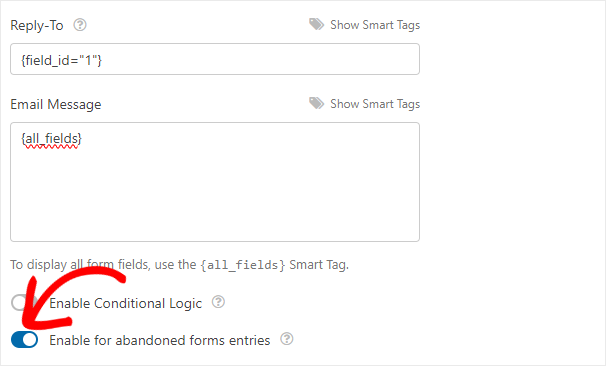
Agora você pode publicar seu formulário para que ele possa ser publicado na página desejada. Consulte este artigo se precisar de ajuda sobre como adicionar formulários ao seu site WordPress.
Parabéns! Agora você pode salvar formulários parcialmente preenchidos diretamente no WordPress com o WPForms e sem qualquer codificação.
Dito isso, se você ainda tiver dúvidas, aqui estão algumas perguntas frequentes que você pode consultar.
Perguntas frequentes: Como salvar dados parciais de formulário no WordPress
Como os usuários podem salvar o progresso no WPForms?
Você terá de usar o complemento Save and Resume do WPForms para permitir que os usuários salvem o progresso de um formulário e voltem mais tarde para concluí-lo. Por outro lado, se você precisar armazenar dados de formulários parcialmente preenchidos, o complemento Form Abandonment é o que você precisa. Ele captura dados de formulários incompletos, ajudando você a se conectar com possíveis clientes potenciais mais tarde.
O que é o campo oculto no WPForms?
O Hidden Field no WPForms é um elemento de formulário que não é visto pelos usuários. Ele ajuda você a capturar dados usando as Smart Tags do WPForms sem que o usuário adicione qualquer informação ao formulário. Isso pode ajudá-lo a rastrear ou coletar informações adicionais sobre um visitante sem fazer muitas perguntas, evitando formulários longos.
O que é Rich Text no WPForms?
Rich Text é um tipo de campo dinâmico no WPForms. Esse recurso permite que os usuários formatem as respostas dos formulários usando opções de estilo, como texto em negrito ou itálico, hiperlinks e muito mais. Ele melhora o apelo visual do formulário, proporcionando uma experiência mais interativa e envolvente tanto para os usuários quanto para você.
Onde o WPForms armazena os dados?
O WPForms se integra perfeitamente ao seu banco de dados do WordPress para armazenar automaticamente todos os envios de formulários em 4 tabelas. Por outro lado, se você quiser acessar essas entradas de formulário no WordPress, navegue até WPForms ” Entradas. Aqui, você verá uma lista de todos os envios de formulários.
A WPFroms tem boas alternativas?
Duas das melhores alternativas ao WPForms são o Formidable Forms e o Gravity Forms. Cada um deles oferece recursos exclusivos de criação de formulários para ajudá-lo a criar o tipo exato de formulário que você deseja. Eles também têm interfaces fáceis de usar, o que os torna excelentes para iniciantes.
É isso aí! Esperamos que você tenha gostado de saber como salvar dados parciais de formulários no WordPress. Para ajudar a proporcionar aos seus visitantes uma experiência melhor com seus formulários, confira este artigo para saber mais sobre como adicionar uma opção “salvar e continuar mais tarde” aos formulários do WordPress.
Além disso, aqui estão outros artigos que podem ser de seu interesse.
- Como criar formulários Optin impressionantes para WordPress (passo a passo)
- WPForms vs. Google Forms – Qual é o melhor? (Comparado)
- 7 alternativas poderosas para o Google Forms (análise e comparação)
O primeiro artigo ensinará como você pode criar formulários de optin. A segunda postagem compara o WPForms e o Google Forms. Já o último artigo lista as melhores alternativas para o Google Forms.

Comentários Deixe uma resposta